mac字体安装教程来咯~大家可以通过下文了解一下mac系统字体下载安装步骤,如果你想为自己的mac系统安装更加丰富的字体但是不会操作的话,就请参考下文步骤吧~
第一步、打开Launchpad,在终端位置搜索“字体册”;
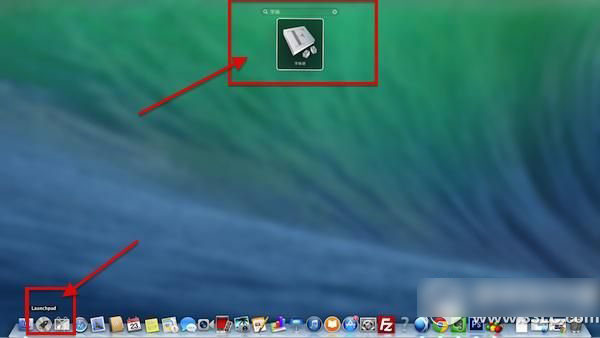
第二步、打开字体册;
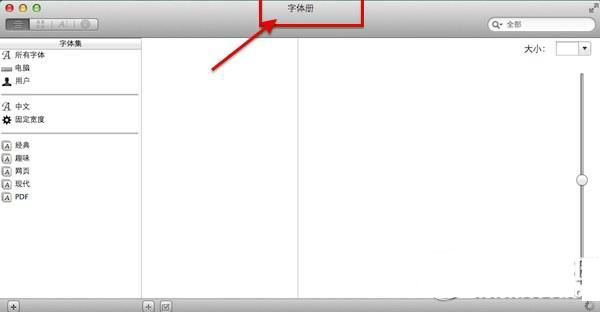
第三步、选择文件选项,点击添加字体;
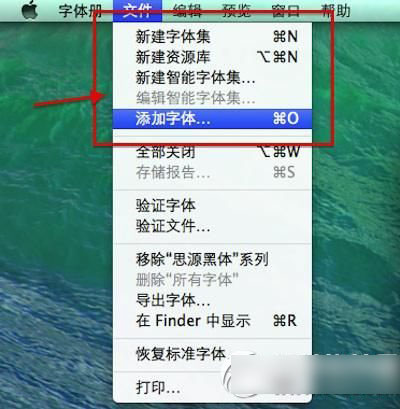
第四步、选择自己下载的字体;
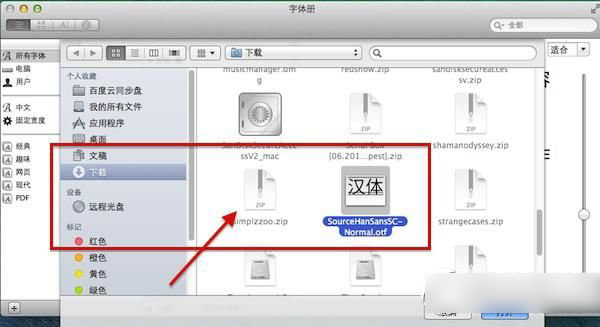
第五步、选择字体,点击打开,完成安装。
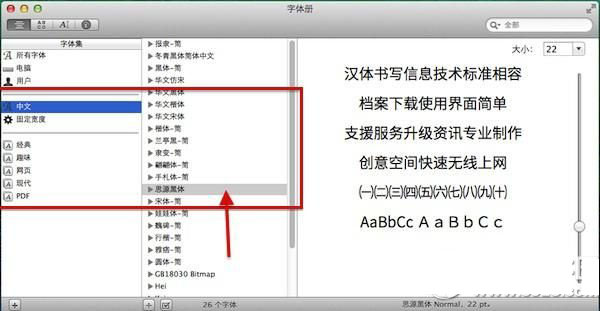
小编提醒:
(1)字体格式一般为otf格式;
(2)可以在绿茶软件园下载搜索Mac字体下载自己喜欢的字体。